M2 MacBook Airを10%も高速化。2,000円の隠しアイテム

M2 MacBook Airが発売されたが多くの人は熱による速度低下を報告している。
5~10分ほど高負荷な作業を任せる分にはM2 MacBook Proと同じくらい高速なのだが、長期的な作業になるとAir, Pro 共に速度が低下しているようだ。
ウェブや文書作成などの日常的な使用における速度は非常に高速なため、不満に思うユーザーはいないだろう。しかし長い間負荷をかけることとなる「動画編集」などに使用を考えているユーザーは注意してほしい。
でもAirが遅くなるのは期待通りの結果だ。M1 MacBook Airも熱による速度低下が存在したし、ファンの搭載されているM2 MacBook Proですら最大108℃まで上昇してしまう事が確認されている。
冷却ファンが搭載されていないMacBook AirがM2の出す熱を処理できたわけがないだろう。
110℃に挑むM2チップ
さすがのApple、今までは気を遣って100℃越えないようにしていたが、ここで110度を基準に変えたようだ。
パソコンのパーツは120℃くらいの温度に耐えられるようになっているが、ほとんどのメーカーが心理的な面などから100℃を越えないようにしている。
またデスクトップPCでは80℃を超えないように気をつけているユーザーも多い。
一応すぐに壊れるわけではないが、熱いまま動作し続けることは長期的に悪影響が出てしまいそう…
MacBook Air、ファン搭載のProより冷やす方法がある
嘘だと思うかも知れないが、実はMacBook Airの温度を劇的に減らしMacBook Proよりも高速にしてしまう方法がある。
それが「MacBook Airの裏面を冷却パッドにしてしまう」という方法だ。
本来M2チップとMacBookの筐体の間には隙間がある。MacBook Airの裏側が熱くなり過ぎるのを防ぐためだ。
しかし熱伝導パッドを貼り付けることでM2チップの熱をそのまま筐体の裏側に送ることができ、結果として10℃以上温度を下げることができる。
詳しくはこちらの動画を参考にして頂きたい。
結果を簡単に
これはCinebench R23という10分ほどの作業を連続で行った場合に生じる差だ。
10%ほどの高速化が見られる。

また画像編集/動画編集になるとさらに大きな差が出る。2,000円ほどの熱伝導パッドを貼っただけで50%も高速化する。
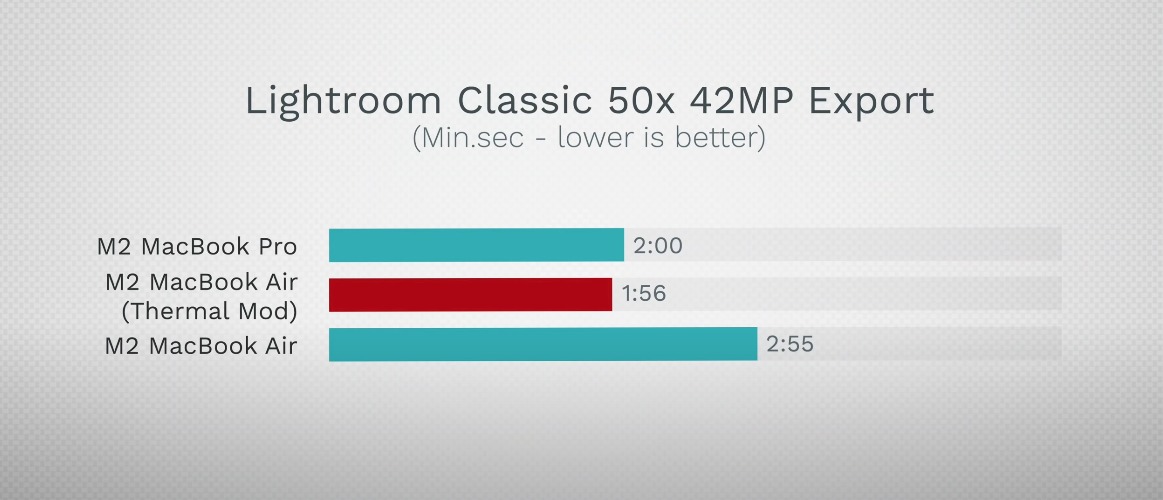
もし可能な限りの性能を引き出したいなら、熱伝導パッドも選択肢なのではないだろうか。
でも裏面の温度が高くなるので気をつけて。
裏面の熱さ対策にはMoftのスタンドが良いよ
別記事でも紹介しているが、Moftのスマホスタンドを貼れば裏面が熱くなっても大丈夫。
間に断熱シートを貼るようなものだから、この改造を試みる人はこちらも購入するのがオススメ。
興味ある方はこちらから。

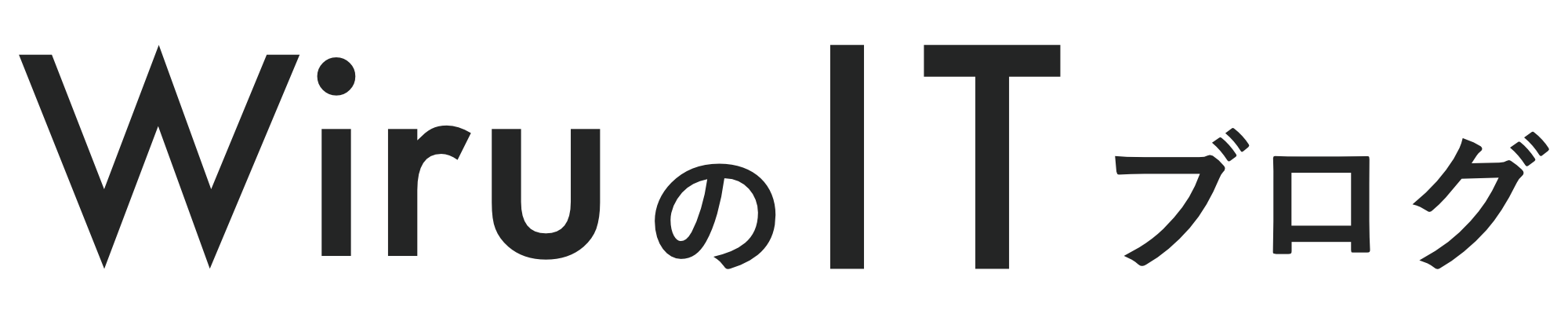



コメント